Упуте: како створити точку враћања у суставу Виндовс
Временом, Виндовс 7 може почети да ради много горе него одмах након инсталације. На то утичу многи разлози: зараза малваре-ом, зачепљење регистра, преливање системског диска и слично. Често се дешава да систем треба поново да се инсталира, пошто почињу критичне грешке. Међутим, ово се може избећи ако правовремено креирате тачке за опоравак.

Овај чланак ће говорити о томе како створити точку враћања у Виндовс 7. Сам процес ће бити описан у више детаља, биће расправљано о прелиминарним поставкама и директно о како вратити систем назад. Такође, то неће учинити без препорука, о чему ћемо сада разговарати.
Препоруке
Пре како створити точку враћања Вреди разговарати о томе зашто је уопште потребно, а такође и дати неке препоруке о овом питању.
Дакле, од увода у овај чланак може се схватити да точка опоравка помаже у случајевима када је систем склон критичним грешкама или је једноставно почео да ради другачије него раније, то јест, још горе. Уз његову помоћ, можете се лако вратити и вратити оперативни систем у стабилно стање.
Што се тиче препорука, оне су једноставне. Препоручљиво је креирати тачке што је чешће могуће, и што је најважније - креирати први одмах након инсталације вашег система. Дакле, у том случају, моћи ћете да се вратите у почетно стање, у којем ће ОС потпуно радити исправно. Што се тиче учесталости њиховог стварања, препоручује се да се овај процес спроводи једном месечно.
Први корак: Постављање
Дакле, дате су препоруке, али пре приче, како да креирате тачку враћања, још увек треба да се дотакнете прелиминарних подешавања, јер је то важан део исправне израде и накнадне рестаурације.
Дакле, да бисте направили праву поставку, морате да урадите следеће:
- Кликните десним тастером миша на икону "Старт" у доњем левом углу монитора и кликните на "Цонтрол Панел" у менију који се појави. Такође можете претражити систем са именом системске партиције.
- Да бисте олакшали кретање кроз листу свих компоненти које су отворене након претходног одељка, препоручујемо да промените њихов приказ. Да бисте то урадили, промените приказ у горњем десном углу на "Велике иконе".
- Сада у модификованој листи пронађите и кликните на компоненту "Опоравак".
- У менију који се појави, кликните на линију "Поставке опоравка система".
- У прозору који се појави кликните на "Прилагоди".
- У поставкама изаберите прекидач "Омогући заштиту система".
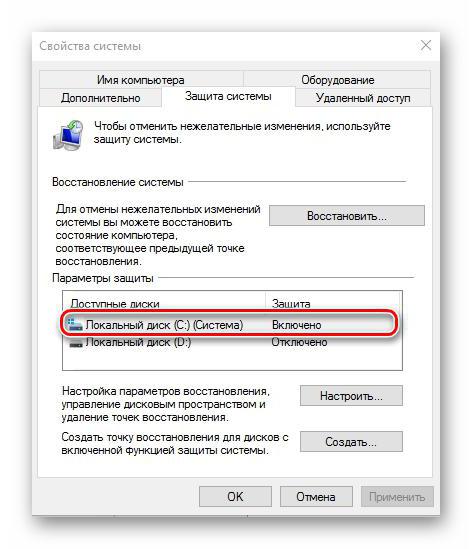
Након тога, подешавање је завршено. Кликните на дугме У реду да бисте довршили измене.
Друга фаза: Стварање
Сада идемо директно на то како створити точку враћања на Виндовс 7. И то је учињено врло једноставно, ево детаљне инструкције.
- Морате бити на картици Системска заштита у прозору Својства система. Како да уђете у њу, можете сазнати пратећи све кораке у горе наведеној листи.
- У прозору морате кликнути на дугме "Цреате", који се налази на дну.
- Након тога, појавит ће се мали прозор у којем морате унијети опис будуће точке опоравка. Препоручује се да га позовете у складу са најновијим променама у систему или са неким другим карактеристикама, јер ако има много тачака, онда ће бити лако збунити када се систем повуче.
- Након попуњавања описа, кликните на "Креирај".
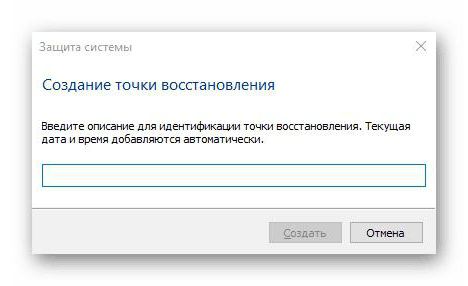
Тада ће започети сам процес, који се може одложити, тако да мирно обављате посао на компјутеру, не штети стварању.
Постављајући питање како створити точку враћања у Виндовс 10, можете направити све упуте у њој, то ће такођер довести до успјеха.
Трећа фаза: Роллбацк
Већ знате како да креирате тачку враћања, али инструкција би се сматрала некомплетном ако није речено о враћању система. И то се изводи на следећи начин:
- Отворите "Цонтрол Панел".
- Унесите "Ресторе".
- Изаберите „Старт Систем Ресторе“.
- Кликните на "Нект".
- Одредите тачку враћања.
- Кликните на "Нект".
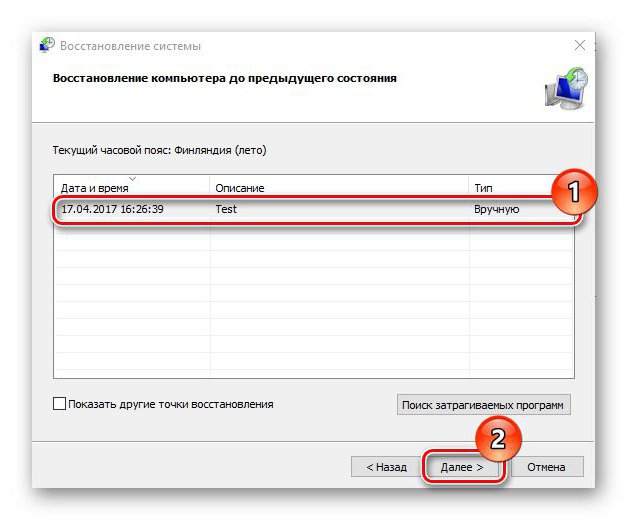
Сада знате не само како да креирате тачку враћања 7. верзије ОС-а, већ и како да се вратите назад.